מדריך | מייל עם דומיין אישי | כיצד להפנות מיילים מדומיין שלכם לתיבת ההודעות שלכם בג'ימייל ללא עלות
-
שלום לכולם!
כידוע למי שיודע, המדריך הנהדר @sh774 - , כבר אינו ניתן לביצוע.
, כבר אינו ניתן לביצוע.
למה? כיון ששרת המיילים שעליו מתבסס כל הרעיון - אינו תומך יותר בדומיינים מfreenom.
כך שאו שתקנו דומיין בתשלום - ותלכו למדריך הנפלא שלו, או שתקראו את המדריך הבא.אז לפני הכול אני חייב להודות ל @sh774 שגם על השיטה שלו מתבססת הגרסה החדשה וגם מגיע לו קרדיט על חלקים מהמדריך!
שלב 1.
-רישום דומיין-
פשוט מאוד, רשמו דומיין בפרינום. כיון שפרינום לא נותנים עוד לרשום - פשוט לכו למדריך הבא - .
.שלב 2.
-רישום לשרת המיילים-
כנסו לאתר הבא - והרשמו.
והרשמו.
לאחר מכן, רשמו את הכינוי הרצוי כמו בתמונה הבאה (מוקף במלבן):
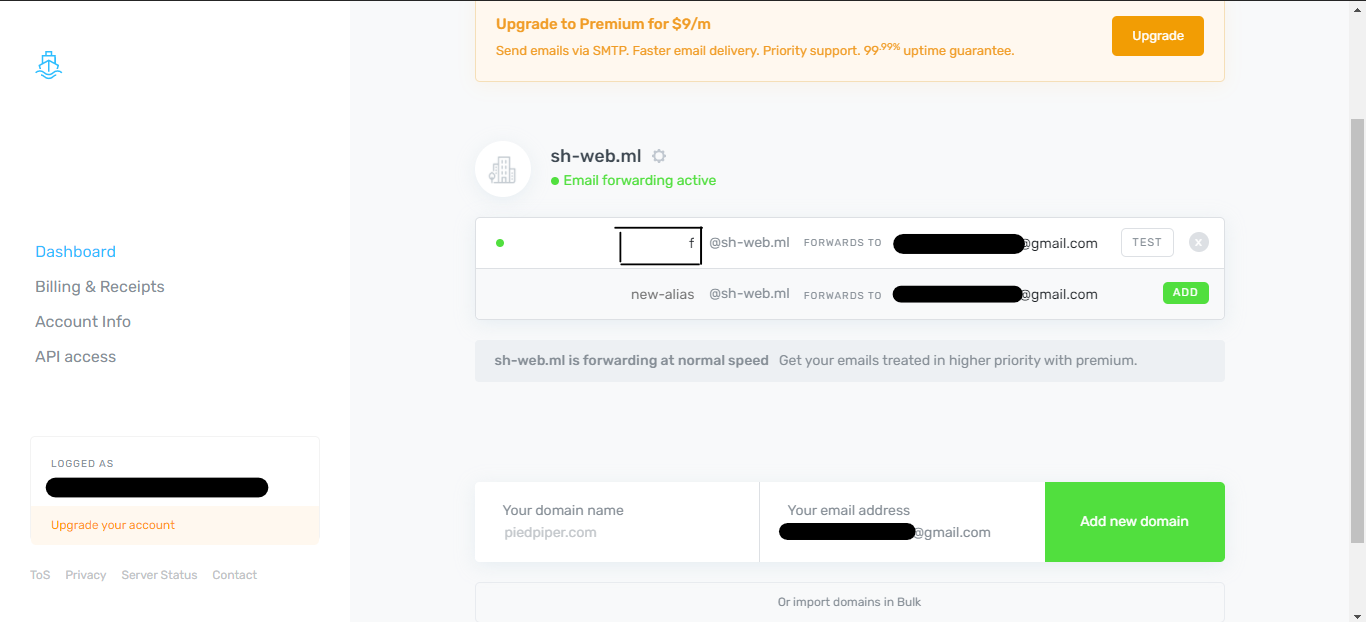
שלב 3.
-רישום ואימות הדומיין-
לחצו כל הקישור כמו בתמונה:
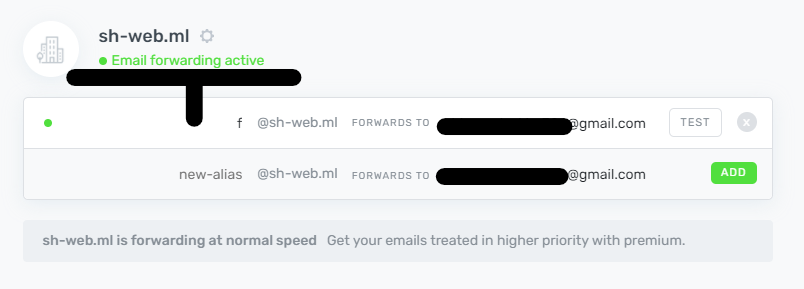
לאחר מכן כנסו ל:

והעתיקו את הרשומות שמחכים שם לDNS של הדומיין בfreeno כמו בדוגמא הבאה:
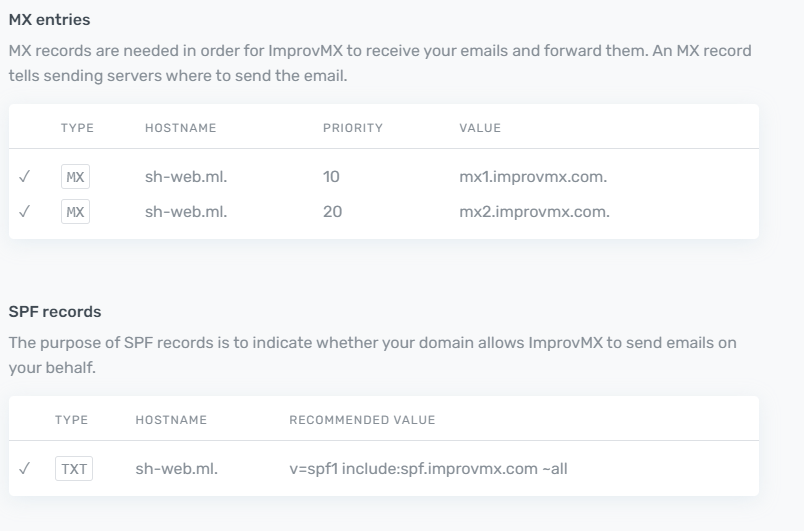



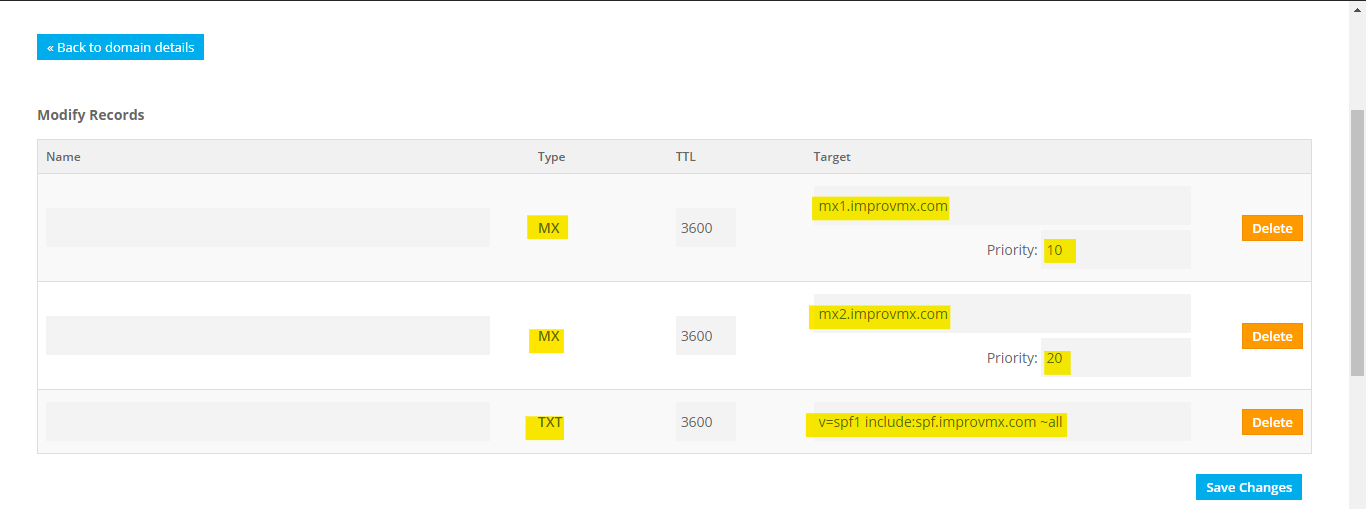
שמרו ובדקו אם אומת.
איך בודקים?
פשוט מאוד, ליד כל רשומה בapp.improvmx.com - יש סימון.
אם הוא V - סימן שהרשומה אומתה, אם הוא X, סימן שהיא עוד לא אומתה.
כמו כאן:

שימו ! רשומות ה-MX אמורות להתאמת ישר.
! רשומות ה-MX אמורות להתאמת ישר.
לעומת זאת, לרשומת ה-TXT יקח זמן רב עד שתאומת. אז לא להילחץ.שלב 4.
-בדיקה-
לאחר שכל הרשומות אומתו והקישור שינה צבע:
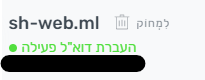
נלך למייל (עדיף מאוד מייל אחר מהמייל שאמור לקבל את המיילים), ונשלח הודעת מייל לכתובת שיצרנו.
במקרה שלי f@sh-web.ml .
אם נקבל את ההודעה בשלום - סימן שהצלחנו את החלק העיקרי!

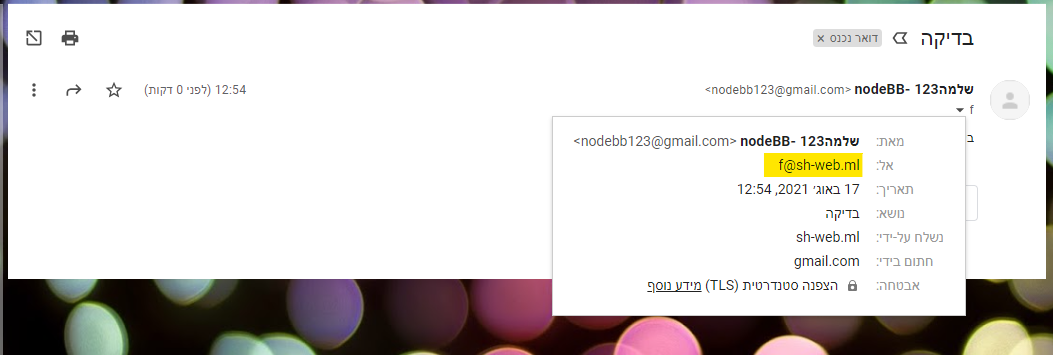
שלב 5.
-קליטת הדומיין במייל-
אוקי. החלק הזה הוא באמת שיך ל @sh774 שכתב לי אותו פה, אני מצרף אותו מפורט לנוחיותכם.בחלק הזה, אתם צריכים שהאימות הדו שלבי שלכם יפעל.
אם הוא עוד לא פועל, הפעילו אותו עכשיו כאן.
לאחר שהפעלתם, כנסו לקישור הבא - .
.
כעת צרו סיסמא לאפליקציה-מסוימת לא משנה איזו, לדוגמא:

לחצו על 'צור' והעתיקו-שמרו את הסיסמא המודגשת שקפצה - עוד רגע נשתמש בה.
כעת כנסו בGMAIL שלכם להגדרות>חשבונות וייבוא>שליחת דואר כ:>הוספת עוד כתובת אימייל.
עכשיו - עשו כפי ההוראות:
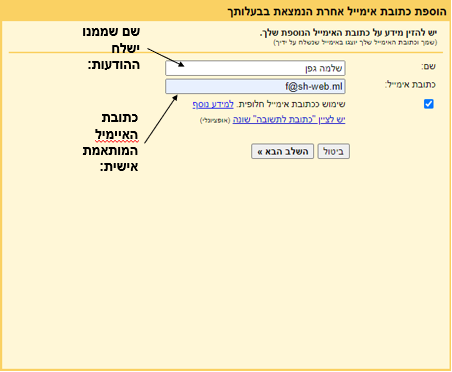
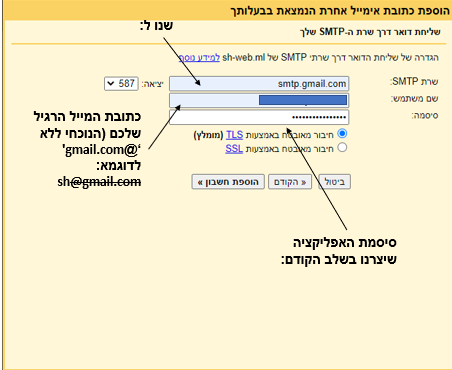
כעת חזרו למייל שלכם, לכו להודעת אימות שנשלחה עכשיו - והעתיקו את הקוד שמופיע בראשית המייל לחלונית..
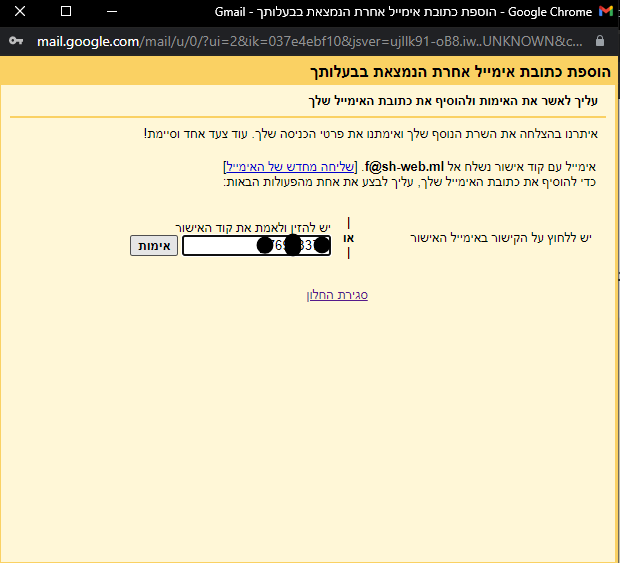
לחצו על 'אימות' ו... סיימתם!תהנו!
שימו
 ! בכל לשון של בקשה, אני מבקש לא להגיב פה. נא לפתוח נושא חדש!
! בכל לשון של בקשה, אני מבקש לא להגיב פה. נא לפתוח נושא חדש! -
 ח חברים נעל נושא זה ב-
ח חברים נעל נושא זה ב-
-
 ח חברים ביטל את נעילת נושא זה ב-
ח חברים ביטל את נעילת נושא זה ב-
-
שלום לכולם!
כידוע למי שיודע, המדריך הנהדר @sh774 - , כבר אינו ניתן לביצוע.
, כבר אינו ניתן לביצוע.
למה? כיון ששרת המיילים שעליו מתבסס כל הרעיון - אינו תומך יותר בדומיינים מfreenom.
כך שאו שתקנו דומיין בתשלום - ותלכו למדריך הנפלא שלו, או שתקראו את המדריך הבא.אז לפני הכול אני חייב להודות ל @sh774 שגם על השיטה שלו מתבססת הגרסה החדשה וגם מגיע לו קרדיט על חלקים מהמדריך!
שלב 1.
-רישום דומיין-
פשוט מאוד, רשמו דומיין בפרינום. כיון שפרינום לא נותנים עוד לרשום - פשוט לכו למדריך הבא - .
.שלב 2.
-רישום לשרת המיילים-
כנסו לאתר הבא - והרשמו.
והרשמו.
לאחר מכן, רשמו את הכינוי הרצוי כמו בתמונה הבאה (מוקף במלבן):
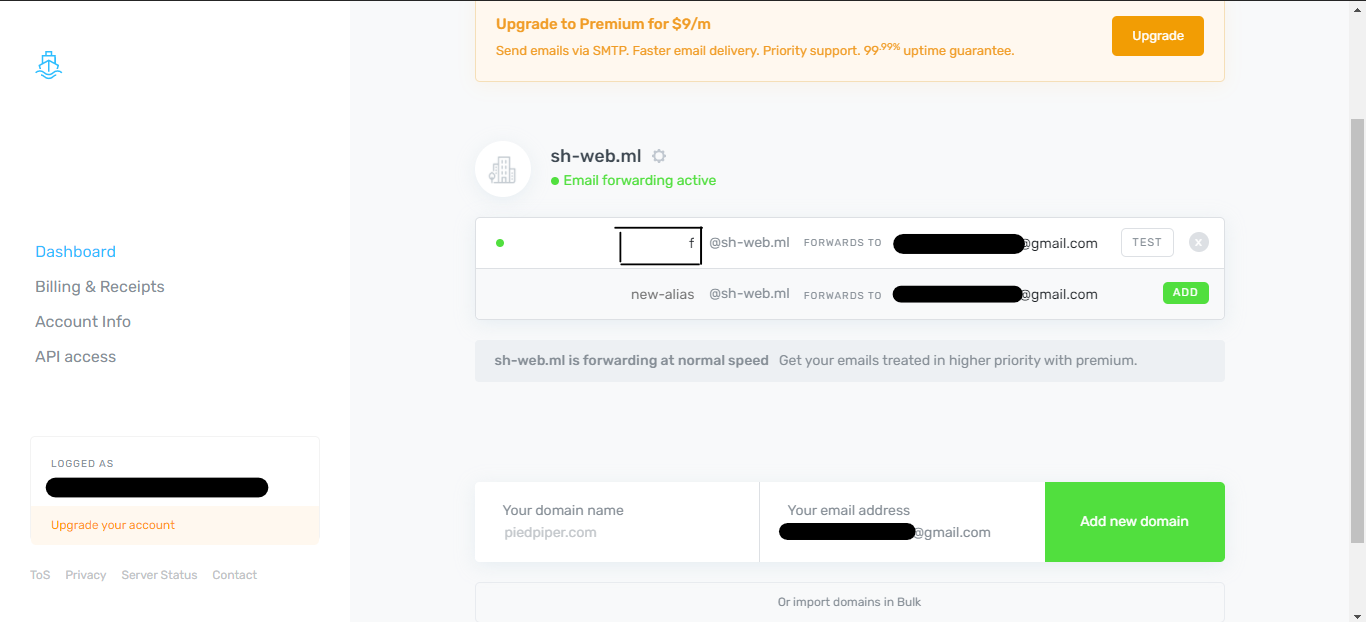
שלב 3.
-רישום ואימות הדומיין-
לחצו כל הקישור כמו בתמונה:
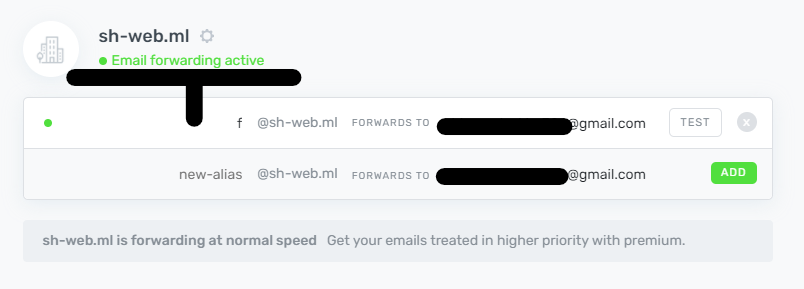
לאחר מכן כנסו ל:

והעתיקו את הרשומות שמחכים שם לDNS של הדומיין בfreeno כמו בדוגמא הבאה:
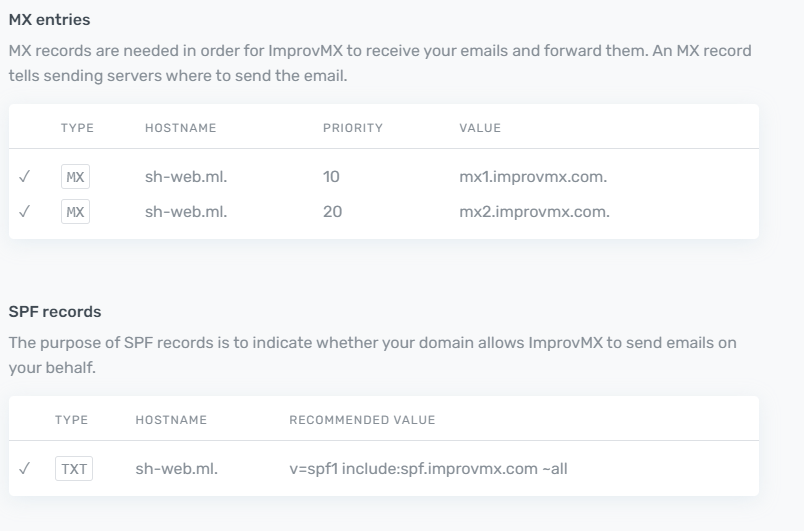



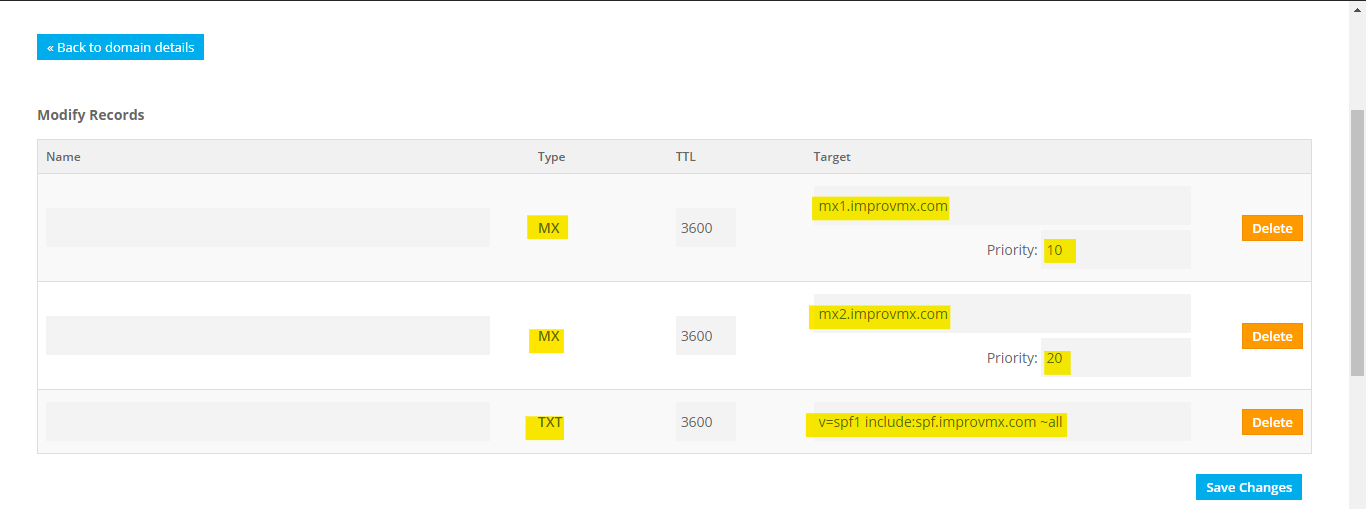
שמרו ובדקו אם אומת.
איך בודקים?
פשוט מאוד, ליד כל רשומה בapp.improvmx.com - יש סימון.
אם הוא V - סימן שהרשומה אומתה, אם הוא X, סימן שהיא עוד לא אומתה.
כמו כאן:

שימו ! רשומות ה-MX אמורות להתאמת ישר.
! רשומות ה-MX אמורות להתאמת ישר.
לעומת זאת, לרשומת ה-TXT יקח זמן רב עד שתאומת. אז לא להילחץ.שלב 4.
-בדיקה-
לאחר שכל הרשומות אומתו והקישור שינה צבע:
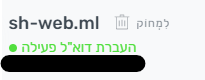
נלך למייל (עדיף מאוד מייל אחר מהמייל שאמור לקבל את המיילים), ונשלח הודעת מייל לכתובת שיצרנו.
במקרה שלי f@sh-web.ml .
אם נקבל את ההודעה בשלום - סימן שהצלחנו את החלק העיקרי!

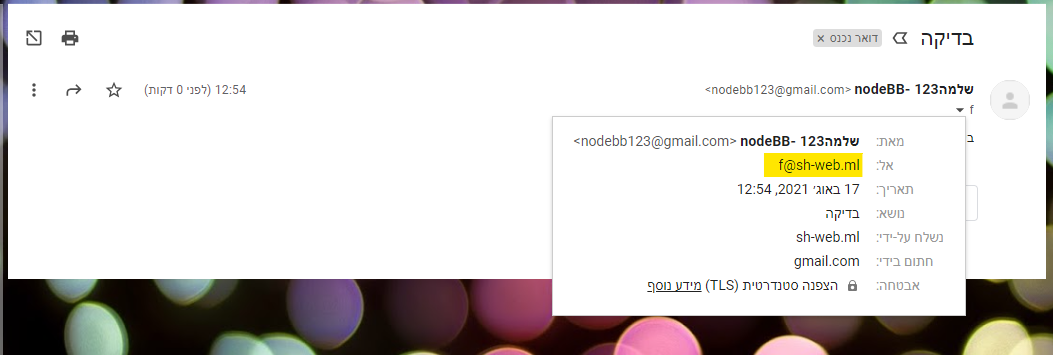
שלב 5.
-קליטת הדומיין במייל-
אוקי. החלק הזה הוא באמת שיך ל @sh774 שכתב לי אותו פה, אני מצרף אותו מפורט לנוחיותכם.בחלק הזה, אתם צריכים שהאימות הדו שלבי שלכם יפעל.
אם הוא עוד לא פועל, הפעילו אותו עכשיו כאן.
לאחר שהפעלתם, כנסו לקישור הבא - .
.
כעת צרו סיסמא לאפליקציה-מסוימת לא משנה איזו, לדוגמא:

לחצו על 'צור' והעתיקו-שמרו את הסיסמא המודגשת שקפצה - עוד רגע נשתמש בה.
כעת כנסו בGMAIL שלכם להגדרות>חשבונות וייבוא>שליחת דואר כ:>הוספת עוד כתובת אימייל.
עכשיו - עשו כפי ההוראות:
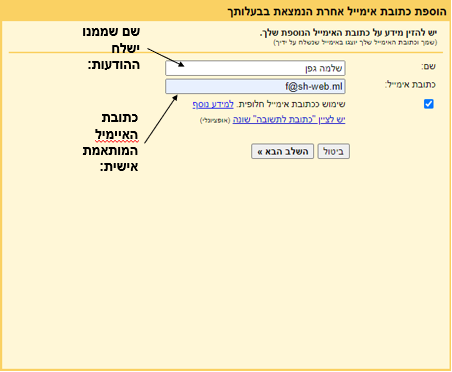
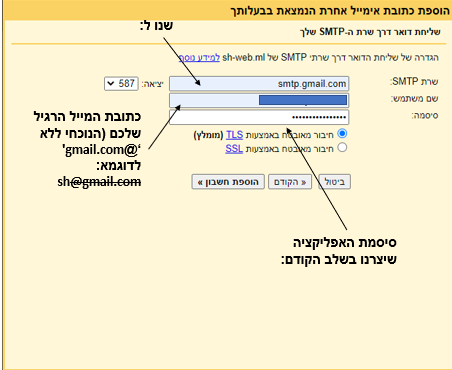
כעת חזרו למייל שלכם, לכו להודעת אימות שנשלחה עכשיו - והעתיקו את הקוד שמופיע בראשית המייל לחלונית..
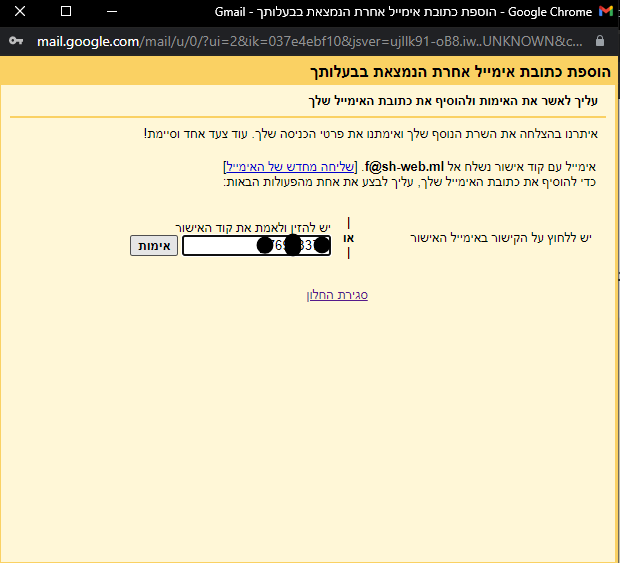
לחצו על 'אימות' ו... סיימתם!תהנו!
שימו
 ! בכל לשון של בקשה, אני מבקש לא להגיב פה. נא לפתוח נושא חדש!
! בכל לשון של בקשה, אני מבקש לא להגיב פה. נא לפתוח נושא חדש! -
 F FSHLOMO התייחס לנושא זה ב
F FSHLOMO התייחס לנושא זה ב
-
 F FSHLOMO התייחס לנושא זה ב
F FSHLOMO התייחס לנושא זה ב
-
 F FSHLOMO התייחס לנושא זה ב
F FSHLOMO התייחס לנושא זה ב
-
א אופיר123 התייחס לנושא זה
